 第9回 実習課題
第9回 実習課題
Netscape Composerを使ったホームページ制作
(1) ワープロのように使う
本日の講義のページを見ながら実習を進めていきましょう。
また、日本語入力に自信のない人は 以前学んだ日本語入力のページを見て復習しましょう。
 課題:1
課題:1
Composerを起動して、以下の例文を入力し,「'Ultra??'の○○(Z:)」→「kouza」フォルダの中に
test1.html
というファイル名で保存した後、Composerを閉じなさい。

 課題:2
課題:2
再びComposerを起動して、test1.htmlファイルを読み込み、以下の例のように書き替えなさい。
その後、上書き(ファイル名はtest1.htmlのままということ)保存した後、Composerを閉じなさい。

 課題:3
課題:3
再びComposerを起動して、test1.htmlファイルを読み込み、以下の例のように書き替えなさい。

その後、「'Ultra??'の○○(Z:)」→「kouza」フォルダの中に
test2.html
というファイル名に変えて保存した後、Composerを閉じなさい。
 課題:4
課題:4
再びComposerを起動して、test2.htmlファイルを読み込みきちんと保存されていたかを確認して、確認できたらComposerを閉じなさい。
 課題:5
課題:5
Composerを起動して、以下の例文を入力し,「'Ultra??'の○○(Z:)」→「kouza」フォルダの中に
rei1.html
というファイル名で保存した後、Composerを閉じなさい。

 課題:6
課題:6
再びComposerを起動して、rei1.htmlファイルを読み込み、以下の例文のように書き替えなさい。

その後、「'Ultra??'の○○(Z:)」→「kouza」フォルダの中に
rei2.html
というファイル名に変えて保存した後、Composerを閉じなさい。
 課題:7
課題:7
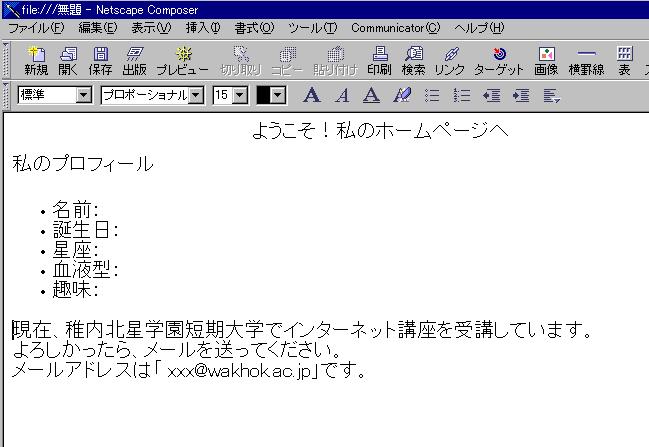
再びComposerを起動して、上の例を参考に、自分の自己紹介ページを自由に書きなさい。(このページがインターネットで情報発信するときの各人のホームページとなる予定)「'Ultra??'の○○(Z:)」→「kouza」フォルダの中に
home.html
というファイル名で保存しなさい。
 課題:8
課題:8
時間に余裕のある方はディレクトリ・サービスやサーチ・エンジン等を活用して
ネット・サーフィンを楽しんで下さい。
 今回の講義の内容に戻る
今回の講義の内容に戻る
 講座の目次に戻る
講座の目次に戻る
 課題:1
課題:1 第9回 実習課題
第9回 実習課題
 課題:1
課題:1
 課題:2
課題:2
 課題:3
課題:3
 課題:4
課題:4 課題:5
課題:5
 課題:6
課題:6
 課題:7
課題:7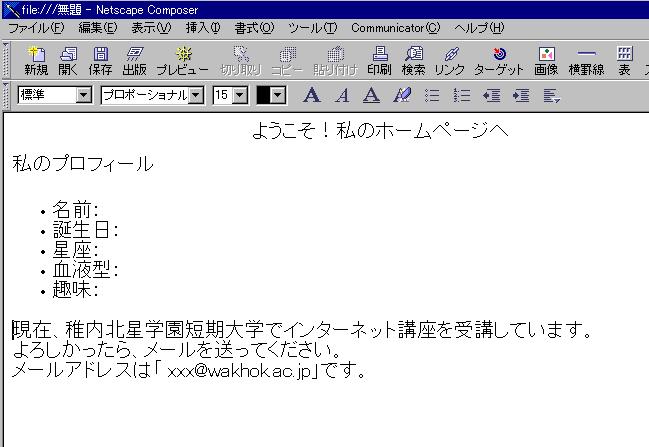
 課題:8
課題:8 今回の講義の内容に戻る
今回の講義の内容に戻る
 講座の目次に戻る
講座の目次に戻る